如何打开win10的任务管理器?
 发布于2024-10-31 阅读(0)
发布于2024-10-31 阅读(0)
扫一扫,手机访问
win10系统是当下使用人数最多的一个系统!最近很多使用win10系统的小伙伴们都在问win10任务管理器在哪里打开?今天小编就为大家带来了win10任务管理器打开方法一起来看看吧。

win10任务管理器打开方式:
方法一:热键Ctrl+Shift+Esc(通用)
1、同时按住键盘上的Ctrl+Shift+Esc三个组合键;

2、这时候就会直接打开任务管理器,适用所有win系统。
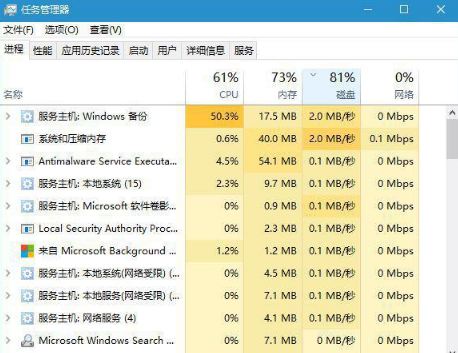
方法二:热键Ctrl+Alt+Delete(通用)
1、同时按住键盘上的Ctrl+Alt+Delete三个组合键;

2、这时候会进入这个界面,点击即可打开,这个也是通用方法,比方法一复杂。
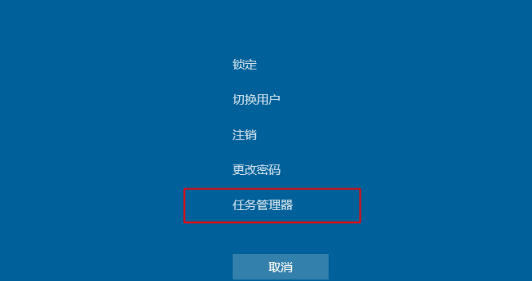
方法三:右键任务栏(通用)
1、windows系统桌面底部的任务栏,鼠标右键点击任务栏;
2、这个时候弹出右键菜单,点击或即可打开。
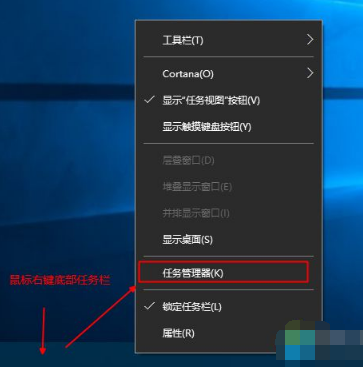
方法四:系统目录打开(通用)
1、进入C:WindowsSystem32目录,找到taskmgr.exe,双击打开;

2、或者按windows+r打开运行,输入taskmgr.exe回车打开。
方法五:Win+X快捷菜单
1、右键左下角的开始按钮,或者按下Win+X组合键;
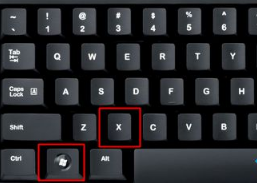
2、打开快捷菜单,点击即可打开。
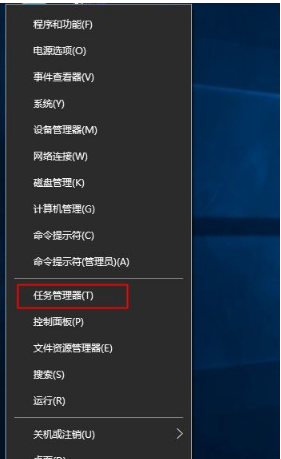
方法六:Win+Q快速搜索
1、以win10为例,在搜索框输入,出现了最佳匹配的,点击打开。
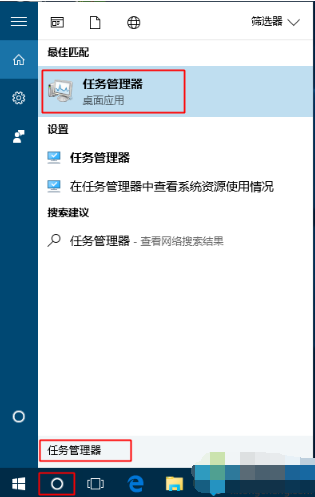
(以上就是小编为大家带来的win10任务管理器在哪里打开的所有内容!如果对你产生了帮助请持续关注本站。我们会为您带来更多的优秀内容)
本文转载于:https://m.somode.com/jiaocheng/6010.html 如有侵犯,请联系admin@zhengruan.com删除
产品推荐
-

售后无忧
立即购买>- DAEMON Tools Lite 10【序列号终身授权 + 中文版 + Win】
-
¥150.00
office旗舰店
-

售后无忧
立即购买>- DAEMON Tools Ultra 5【序列号终身授权 + 中文版 + Win】
-
¥198.00
office旗舰店
-

售后无忧
立即购买>- DAEMON Tools Pro 8【序列号终身授权 + 中文版 + Win】
-
¥189.00
office旗舰店
-

售后无忧
立即购买>- CorelDRAW X8 简体中文【标准版 + Win】
-
¥1788.00
office旗舰店
-
 正版软件
正版软件
- 改变地区设定的Xbox商店方法
- 当要买的游戏出现没有的情况,可以通过更改地区来购买,各位玩家知道xbox商店更改地区设置吗?那么我们一起看看xbox商店更改地区设置的介绍吧!xbox商店地区设置:1、打开windows设置——选择时间和语言。2、选择区域——默认应是中国——选择其他国家和地区。3、选择其他国家和地区——进入商店——商店提示你刷新内容即可。
- 6分钟前 更改 xbox商店 地区设置方法 0
-
 正版软件
正版软件
- 如何调整Intel集成显卡的色彩设置
- 我们知道电脑使用久了就会出现各种各样的问题,其中最常见的就是显示器问题了,不少用户就曾遇到过显示器颜色不正常,那么当你也遇到Win7显示器颜色不正常怎么办,今天小编给大家整理了Intel集成显卡如何校正色彩,具体的一起来看看吧。Intel集成显卡校正色彩的方法1、集成显卡的校正也是很方便,点击显卡控制面板中的显示设置,确定显示器显示的大小和刷新率,一般情况下液晶显示器选择60Hz就可以了。2、然后点击颜色矫正,亮度决定了显示器的明亮程度,过低则会损失大量生动的细节,过高则会对双眼造成伤害。3、这里的调整和
- 11分钟前 校正 集成显卡 色彩 0
-
 正版软件
正版软件
- 如何解决win7系统中4GB内存只能使用2.95GB的问题
- 内存影响了我们电脑运行的速度和效率,内存越充足运行起来就会更流畅。但是我们有的时候会发现自己的硬件内存和真实可用内存不一样,例如win74g内存只能用2.95g。一般来说这可能是几种原因导致,下面就一起来看看吧。win74g内存只能用2.95g解决方法一、最大内存被限制了1、首先,我们按下“win+r”打开运行,输入“msconfig.exe”,回车确定。2、然后在“引导”选项卡中选择“高级选项”。3、勾选“最大内存”,设置为“4095”,再点击“确定”即可。二、部分硬件占用了内存1、我们可以先按“ctr
- 26分钟前 系统优化 解决方法: 更新驱动 内存调整 0
-
 正版软件
正版软件
- 如何在Windows 11上创建多个桌面
- win11系统有着多个桌面的创建功能,可以帮助许多的用户更好的进行操作非常的适合办公,不过也有很多小伙伴不清楚怎么去操作,下面就给你们带来了win11创建多个桌面详细方法,快来一起了解一下吧。win11怎么创建多个桌面:1、首先在任务栏空白处右击,点击弹出的“任务栏设置”。2、然后打开“任务视图”开关。3、之后点击任务栏上的“任务视图”按钮。4、最后进入任务视图界面,点击“新建桌面”就可以开始创建了。
- 41分钟前 win 桌面 创建 0
-
 正版软件
正版软件
- 深入了解win11的最低要求配置
- 最近有很多关于win11的消息,也有不少人已经更新到了最新的win11系统,同时也有很多朋友想要尝试更新到win11,但是却不知道win11最低配置是什么,自己能不能安装win11,下面就一起来看一下吧。win11的最低配置是什么1、处理器:1GHz或更快的处理器或系统单芯片(SoC)2、RAM:1GB(32位)或2GB(64位);3、硬盘空间:16GB(32位操作系统)或32GB(64位操作系统)4、显卡:DirectX9或更高版本(包含WDDM1.0驱动程序)5、显示器:800x6006、以上是win
- 51分钟前 Windows 硬件要求 最低配置 0
最新发布
-
 1
1
- KeyShot支持的文件格式一览
- 1602天前
-
 2
2
- 优动漫PAINT试用版和完整版区别介绍
- 1642天前
-
 3
3
- CDR高版本转换为低版本
- 1788天前
-
 4
4
- 优动漫导入ps图层的方法教程
- 1642天前
-
 5
5
- ZBrush雕刻衣服以及调整方法教程
- 1638天前
-
 6
6
- 修改Xshell默认存储路径的方法教程
- 1654天前
-
 7
7
- Overture设置一个音轨两个声部的操作教程
- 1632天前
-
 8
8
- PhotoZoom Pro功能和系统要求简介
- 1808天前
-
 9
9
- 优动漫平行尺的调整操作方法
- 1639天前
相关推荐
热门关注
-

- Xshell 6 简体中文
- ¥899.00-¥1149.00
-

- DaVinci Resolve Studio 16 简体中文
- ¥2550.00-¥2550.00
-

- Camtasia 2019 简体中文
- ¥689.00-¥689.00
-

- Luminar 3 简体中文
- ¥288.00-¥288.00
-

- Apowersoft 录屏王 简体中文
- ¥129.00-¥339.00